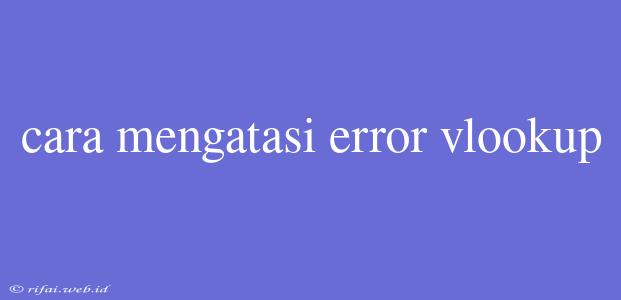Cara Mengatasi Error VLOOKUP
VLOOKUP adalah salah satu fungsi Excel yang paling populer dan powerful. Fungsi ini memungkinkan kita untuk mencari nilai dalam sebuah tabel dan mengembalikan nilai yang sesuai. Namun, kadang-kadang kita mengalami error ketika menggunakan fungsi VLOOKUP. Berikut ini adalah beberapa cara mengatasi error VLOOKUP yang umum:
1. Error #N/A
Error #N/A terjadi ketika nilai yang dicari tidak ditemukan dalam tabel. Berikut adalah beberapa cara mengatasi error #N/A:
- Periksa kesalahan penulisan: Pastikan bahwa nilai yang dicari ditulis dengan benar dan tidak ada kesalahan.
- Periksa range data: Pastikan bahwa range data yang digunakan dalam fungsi VLOOKUP sudah benar dan mencakup semua data.
- Gunakan fungsi IFERROR: Fungsi IFERROR dapat digunakan untuk mengembalikan nilai default jika nilai yang dicari tidak ditemukan.
2. Error #VALUE!
Error #VALUE! terjadi ketika terdapat kesalahan dalam sintaks fungsi VLOOKUP. Berikut adalah beberapa cara mengatasi error #VALUE!:
- Periksa sintaks: Pastikan bahwa sintaks fungsi VLOOKUP sudah benar dan sesuai dengan format yang seharusnya.
- Periksa jenis data: Pastikan bahwa jenis data dalam range data sudah sesuai dengan jenis data yang dicari.
- Gunakan fungsi INDEX-MATCH: Fungsi INDEX-MATCH dapat digunakan sebagai alternatif dari fungsi VLOOKUP dan dapat mengatasi beberapa kesalahan yang umum.
3. Error Range yang Salah
Error range yang salah terjadi ketika range data yang digunakan dalam fungsi VLOOKUP tidak sesuai dengan range data yang seharusnya. Berikut adalah beberapa cara mengatasi error range yang salah:
- Periksa range data: Pastikan bahwa range data yang digunakan dalam fungsi VLOOKUP sudah benar dan sesuai dengan range data yang seharusnya.
- Gunakan nama range: Gunakan nama range yang sudah didefinisikan dalam worksheet untuk mengatasi kesalahan range.
4. Error Data yang Tidak Konsisten
Error data yang tidak konsisten terjadi ketika data dalam range data tidak konsisten. Berikut adalah beberapa cara mengatasi error data yang tidak konsisten:
- Periksa data: Pastikan bahwa data dalam range data sudah konsisten dan tidak ada kesalahan.
- Gunakan fungsi TEXT: Fungsi TEXT dapat digunakan untuk mengkonversi data yang tidak konsisten menjadi format yang sesuai.
Dengan mengikuti tips dan trik di atas, Anda dapat mengatasi error VLOOKUP yang umum dan membuat fungsi VLOOKUP bekerja dengan baik.